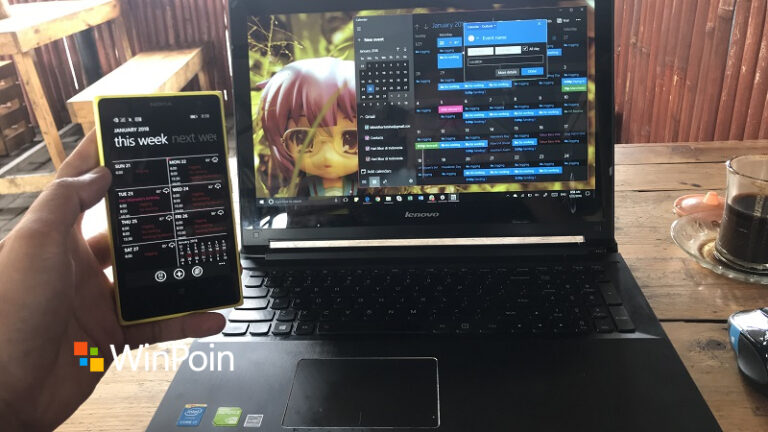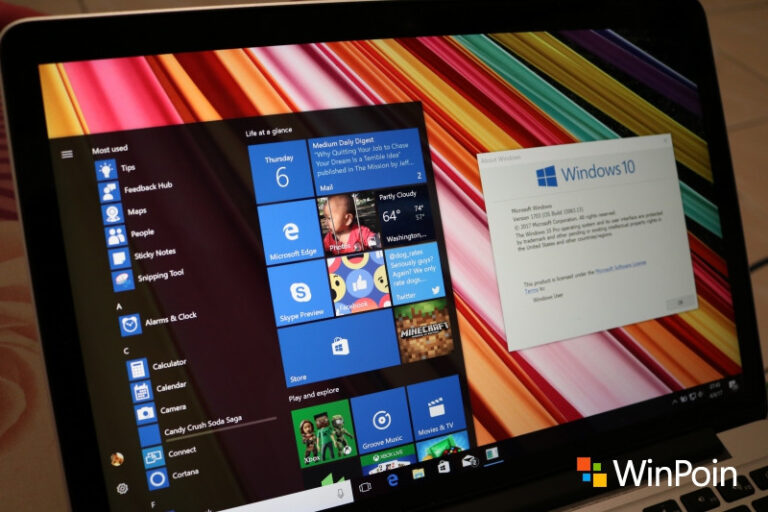Pilihan untuk membuat installasi Windows melalui media Flashdisk lebih banyak digunakan ketimbang menggunakan media CD/DVD. Hal ini dikarena penggunaan Flashdisk yang fleksibel, serta dapat diformat ulang jika tidak ingin menjadikannya sebagai media installasi dan juga berkaitan dengan perangkat Laptop yang sudah jarang terdapat CD ROM.
Untuk membuat media bootable dengan Flashdisk, WinPoin sudah membuat beberapa cara yang dapat kamu gunakan, diantaranya:
- Cara Membuat Bootable USB Windows Tanpa Software Apapun
- Cara Membuat Bootable USB Flashdisk Windows 10 dengan Sangat Mudah
- Cara Membuat Bootable USB Flashdisk Windows 10 dengan Rufus
Pada kesempatan kali ini, WinPoin akan memberikan opsi lain dimana kamu dapat membuat bootable Windows dengan menggunakan bantuan PowerShell, berikut langkah-langkahnya.
Membuat Bootable USB Windows dengan PowerShell
- Buka PowerShell as Administrator.
- Kemudian copy/masukan perintah dibawah ini, dimana perintah ini adalah untuk mendapatkan semua daftar USB yang terhubung ke PC dan kemudian USB akan di format menjadi FAT32. Ketika jendela muncul, klik OK.
$Results = Get-Disk | Where-Object BusType -eq USB | Out-GridView -Title 'Select USB Drive to Format' -OutputMode Single | Clear-Disk -RemoveData -RemoveOEM -Confirm:$false -PassThru | New-Partition -UseMaximumSize -IsActive -AssignDriveLetter | Format-Volume -FileSystem FAT32
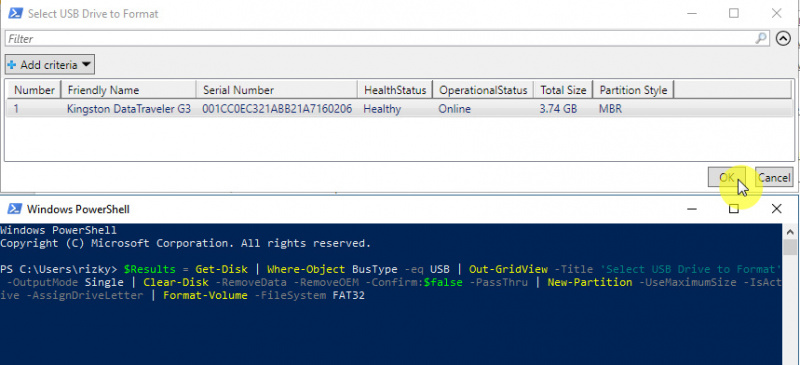
- Kemudian, mount ISO Windows agar muncul di File Explorer, kamu bisa membukanya dengan cara klik 2x pada ISO (hanya bekerja pada Windows 8.1 dan Windows 10) atau dengan menggunakan perintah dibawah ini. Pastikan kamu mengganti tulisan berwarna merah, dengan path dimana ISO berada.
$Volumes = (Get-Volume).Where({$_.DriveLetter}).DriveLetter Mount-DiskImage -ImagePath E:\MICROSOFT\Windows7Ultimate_withSP1_en-US_x64.iso $ISO = (Compare-Object -ReferenceObject $Volumes -DifferenceObject (Get-Volume).Where({$_.DriveLetter}).DriveLetter).InputObject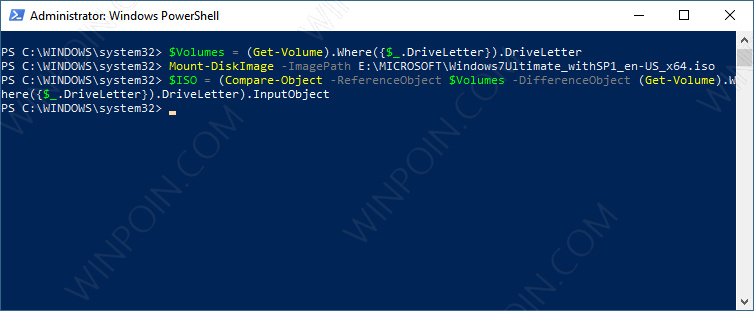
- Langkah selanjutnya adalah dengan membuat bootable terhadap Windows yang sudah di mount lalu menyalinnya ke media Flashdisk. Copy perintah dibawah ini satu per satu dan tunggu prosesnya hingga selesai.
Set-Location -Path "$($ISO):\boot" bootsect.exe /nt60 "$($Results.DriveLetter):" Copy-Item -Path "$($ISO):\*" -Destination "$($Results.DriveLetter):" -Recurse -Verbose
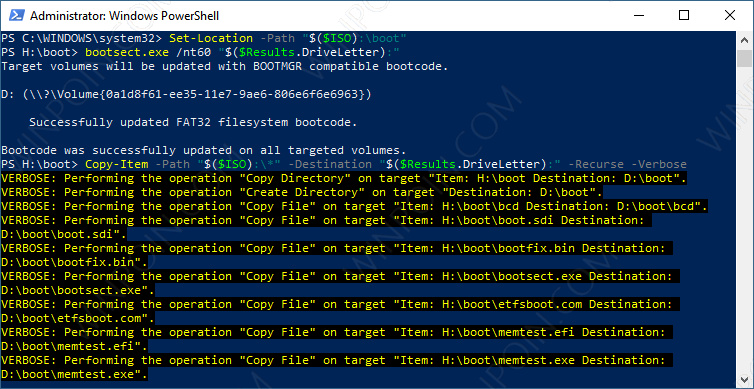
- Done.
Dengan begitu Flashdisk telah berhasil dijadikan media boot dan siap untuk melakukan installasi seperti biasa. Jika kamu ada pertanyaan, silahkan bertanya melalui kolom komentar.
thanks Mike F Robbins